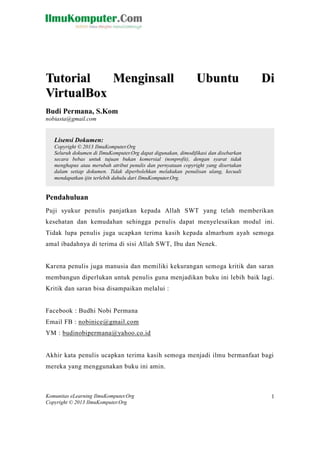
Tutorial menginsall-ubuntu-di-virtual box
- 1. Komunitas eLearning IlmuKomputer.Org Copyright © 2013 IlmuKomputer.Org 1 Tuttoriiall Mengiinsallll Ubunttu Dii ViirttuallBox Budi Permana, S.Kom nobiasta@gmail.com Pendahuluan Puji syukur penulis panjatkan kepada Allah SWT yang telah memberikan kesehatan dan kemudahan sehingga penulis dapat menyelesaikan modul ini. Tidak lupa penulis juga ucapkan terima kasih kepada almarhum ayah semoga amal ibadahnya di terima di sisi Allah SWT, Ibu dan Nenek. Karena penulis juga manusia dan memiliki kekurangan semoga kritik dan saran membangun diperlukan untuk penulis guna menjadikan buku ini lebih baik lagi. Kritik dan saran bisa disampaikan melalui : Facebook : Budhi Nobi Permana Email FB : nobinice@gmail.com YM : budinobipermana@yahoo.co.id Akhir kata penulis ucapkan terima kasih semoga menjadi ilmu bermanfaat bagi mereka yang menggunakan buku ini amin. Lisensi Dokumen: Copyright © 2013 IlmuKomputer.Org Seluruh dokumen di IlmuKomputer.Org dapat digunakan, dimodifikasi dan disebarkan secara bebas untuk tujuan bukan komersial (nonprofit), dengan syarat tidak menghapus atau merubah atribut penulis dan pernyataan copyright yang disertakan dalam setiap dokumen. Tidak diperbolehkan melakukan penulisan ulang, kecuali mendapatkan ijin terlebih dahulu dari IlmuKomputer.Org.
- 2. Komunitas eLearning IlmuKomputer.Org Copyright © 2013 IlmuKomputer.Org 2 BAB Virtualbox dan Ubuntu Pengenalan Ubuntu Ubuntu adalah system operasi linux yang gratis dan merupakan turunan dari system operasi yang sudah ada sebelumnya yaitu debian. Ubuntu merupakan system operasi linux yang paling banyak digunakan karena system operasi ini stabil dan cukup user friendly di kalangan para pengguna linux. Nama Ubuntu sendiri berasal dari bahasa afrika yang berarti “rasa perikemanusiaan terhadap sesame manusia”. Ubuntu pertama kali di rilis pada tanggal 20 Oktober 2004. Ubuntu sendiri disponsori secara resmi oleh Canonical.Ltd sebuah perusahaan asal Afrika Selatan yang di pimpin oleh Mark Shuttleworth. Pengenalan Virtualbox Virtualbox adalah software virtual yang biasa digunakan untuk menginstall sistem operasi di dalam sistem operasi utama. Sebagai ilustrasi adalah jika seseorang telah menginstall system operasi windows 7 dan orang itu akan menginstall kembali system operasi linux yang berjalan diatas operasi Windows 7 kita tidak perlu repot-repot harus mengatur bios dengan menggunakan virtualbox kita dapat menjalankan system operasi yang berjalan diatas system operasi utama.
- 3. Komunitas eLearning IlmuKomputer.Org Copyright © 2013 IlmuKomputer.Org 3 Virtualbox biasanya digunakan untuk ujicoba simulasi instalasi sebelum kita melakukan instalasi secara nyata. Anda tidak perlu takut system operasi anda tertimpa system operasi yag baru karena virtualbox ini tidak merubah system yang ada. Didalam virtualbox kita dapat menginstall system operasi seperti : Linux, Mac OS X, Windows XP, Windows Vista, Windows 7, Windows 8, Solaris, dan OpenSolaris.
- 4. Komunitas eLearning IlmuKomputer.Org Copyright © 2013 IlmuKomputer.Org 4 BAB Setting Ubuntu Di VirtualBox Berikut adalah langkah-langkah mengatur instalasi PCLinux didalam virtualbox : 1. Klik 2 kali new setelah muncul form Create New Virtual machine klik Next untuk melanjutkan.
- 5. Komunitas eLearning IlmuKomputer.Org Copyright © 2013 IlmuKomputer.Org 5 2. Klik Next untuk melanjutkan. 3. Kemudian pada kotak Name ketik PCLinux, operating system pilih Linux dan pada kotak version pilih other linux dan klik Next untuk melanjutkan.
- 6. Komunitas eLearning IlmuKomputer.Org Copyright © 2013 IlmuKomputer.Org 6 4. Klik Next untuk melanjutkan. 5. Centang Starp-up Disk dan Create new hard disk lalu klik Next untuk melanjutkan
- 7. Komunitas eLearning IlmuKomputer.Org Copyright © 2013 IlmuKomputer.Org 7 6. Pilih VDI untuk menginstal dengan format file ISO jika anda ingin menginstal dengan CD Drive maka anda harus memilih VMDK pada kesempatan ini saya akan menginstall dengan menggunakan data ISO klik next untuk melanjutkan. 7. Pilih Dynamically allocated lalu klik Next.
- 8. Komunitas eLearning IlmuKomputer.Org Copyright © 2013 IlmuKomputer.Org 8 8. Klik Next untuk melanjutkan. 9. Klik Create.
- 9. Komunitas eLearning IlmuKomputer.Org Copyright © 2013 IlmuKomputer.Org 9 10. Klik Create untuk melanjutkan. 11. Klik 2 kali Ubuntu.
- 10. Komunitas eLearning IlmuKomputer.Org Copyright © 2013 IlmuKomputer.Org 10 12. Klik Next. 13. Klik Browse untuk memilih file ISO yang akan digunakan.
- 11. Komunitas eLearning IlmuKomputer.Org Copyright © 2013 IlmuKomputer.Org 11 14. Pilih Ubuntu ini adalah file ISO dari Ubuntu jika sudah klik open. 15. Setelah itu klik Next untuk melanjutkan.
- 12. Komunitas eLearning IlmuKomputer.Org Copyright © 2013 IlmuKomputer.Org 12 16. Kemudian klik Start.
- 13. Komunitas eLearning IlmuKomputer.Org Copyright © 2013 IlmuKomputer.Org 13 Bab Menginstall Ubuntu Perhatikan langkah-langkah berikut : 1. Klik 2 kali Icon Ubuntu.
- 14. Komunitas eLearning IlmuKomputer.Org Copyright © 2013 IlmuKomputer.Org 14 2. Perhatikan proses berikut. 3. Pilih English lalu klik Install Ubuntu 10.04. LTS.
- 15. Komunitas eLearning IlmuKomputer.Org Copyright © 2013 IlmuKomputer.Org 15 4. Lalu pertahtikan poroses instalasi berikut. 5. Pada region pilih asi dan time zone Indonesia(Jakarta) lalu klik forward untuk melanjutkan.
- 16. Komunitas eLearning IlmuKomputer.Org Copyright © 2013 IlmuKomputer.Org 16 6. Klik forward untuk melanjutkan instalasi. 7. Klik forward untuk melanjutkan instalasi.
- 17. Komunitas eLearning IlmuKomputer.Org Copyright © 2013 IlmuKomputer.Org 17 8. Isikan data pribadi anda dan password dengan catatan yang gunakan mudah di ingat karena akan digunakan untuk dapat login ke Ubuntu setelah instalasi ini selesai. 9. Klik Instal untuk melanjutkan.
- 18. Komunitas eLearning IlmuKomputer.Org Copyright © 2013 IlmuKomputer.Org 18 10. Perhatikan proses instalasi berikut. 11. Perhatikan proses instalasi berikut.
- 19. Komunitas eLearning IlmuKomputer.Org Copyright © 2013 IlmuKomputer.Org 19 12. Proses mendekati selesai. 13. Klik tombol restart untuk melanjutkan instalasi.
- 20. Komunitas eLearning IlmuKomputer.Org Copyright © 2013 IlmuKomputer.Org 20 14. Perhatikan proses booting sedang berjalan. 15. Setelah itu kita akan disuguhkan oleh tampilan gambar seperti dibawan ini.
- 21. Komunitas eLearning IlmuKomputer.Org Copyright © 2013 IlmuKomputer.Org 21 16. Masukan password yang telah anda buat sebelumnya. 17. Finally akhirnya proses installasi Ubuntu dengan virtualbox selesai
- 22. Komunitas eLearning IlmuKomputer.Org Copyright © 2013 IlmuKomputer.Org 22 Referensi 1. Budi Permana, Bahan Ajar Sistem Operasi Untuk SMK TI. Biografi Penulis Budi Permana, S.Kom adalah alumni dari STMIK Mardira Indonesia dari kota Bandung, setelah lulus melanjutkan kuliah selama 6 bulan untuk mengambil AKTA IV di UNISBA. Penulis pernah bekerja sebagai Teknisi Jaringan dan Guru di SMK Marhas dan pernah juga bekerja sebagai Konsultan IT.
